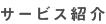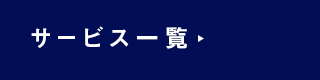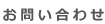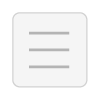- HOME > MARプログラムを利用した「ECOぱそ」とは > ECOぱそのリカバリー手順について
ECOぱそのリカバリー手順について
ECOぱそのリカバリー手順について
ECOぱそ製品には、OSを工場出荷時状態に復元できるシステムリカバリが搭載されております。
本稿ではHDDのリカバリ領域からシステムの復元する手順について説明します。
1.この操作をおこなうとOSが工場出荷時状態に復元されます。
2.物理破損にともなった動作不良はOSの復元リカバリでは 改善されません。あらかじめご了承ください。
3.本操作にともなうファイル、設定など如何なる破損などにつきましては弊社でデータ保全/復元の保証は負いかねます。
4.必要なファイルはお客様で必ずバックアップをお取りください。
5.ノートパソコンの場合は、必ずAC電源コードを接続してリカバリを開始してください。
6.パソコンは電源、モニタ、マウス、キーボードなど以外の周辺機器が取り付けられていない状態にしてください。
7.リカバリには約1~2時間以上の時間がかかる場合があります(機器の破損などにつながるため電源が落ちないようご注意ください)。
※OSバージョンによって若干操作画面が異なる可能性があります。
※リカバリ後は必ず WindowsUpdate をおこなうようにしてください。
- OSのWindowsボタンをクリックします。
- 表示されたメニューの歯車をクリックします。

- Windowsの設定メニューより更新とセキュリティをクリックします。

- 回復をクリックします。

- このPCを初期状態に戻す。の開始する、をクリックします。

- リカバリのオプションを選択します(選択するオプション次第で表示される内容が変わります)。

- オプションの内容を確認し次へをクリックし、リカバリを実施します。
- リカバリ中は何回か OS が再起動されます。
- リカバリ後はOSの指示にしたがって初回セットアップの設定、WindowsUpdateの実施などをおこなってください。